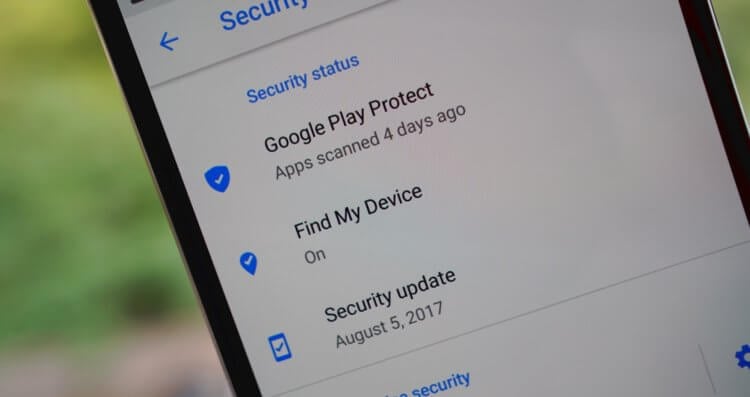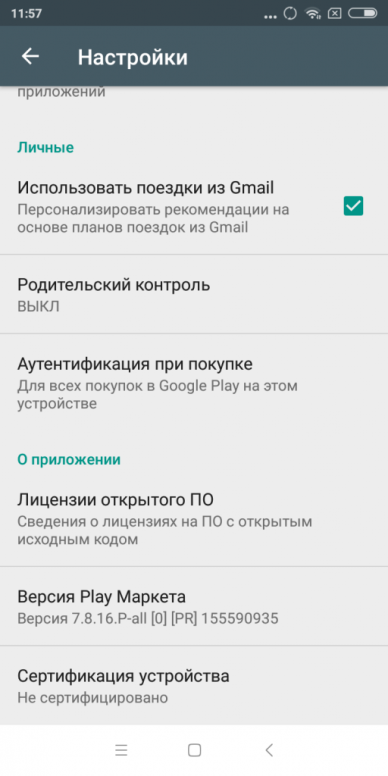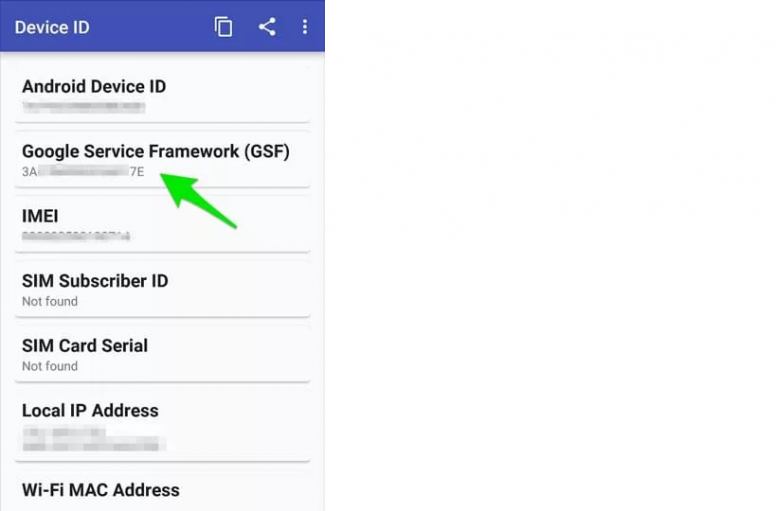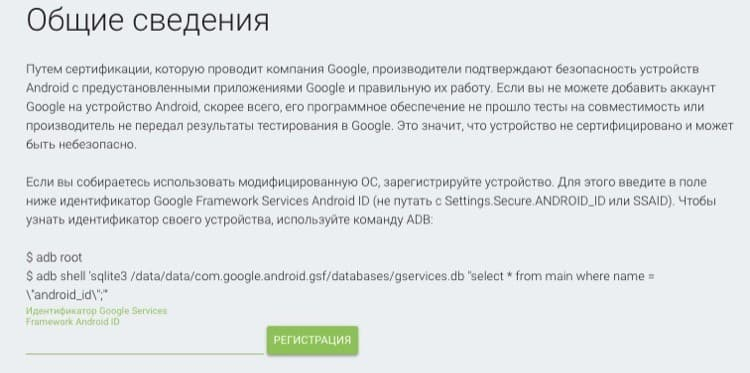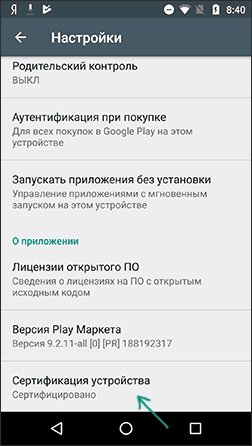устройство не сертифицировано play защитой как исправить huawei
Устройство не сертифицировано
С начала 2018 года пользователи стали чаще сталкиваться с ошибкой: «Устройство не сертифицировано Google». Это уведомление появляется при первой активации устройства, при этом загрузка приложений из Play Market заблокирована.
Сертифицированное устройство— это устройство на котором установлены лицензированные приложения Google и также это означает, что такое устройство прошло тестирование на совместимость с ОС Android. На устройствах без сертификации возможны проблемы с безопасностью, а также проблемы связанные с некорректной работой приложений и функций системы. Кроме того, на не сертифицированных устройствах могут не обновляться приложения и прошивка ОС Android.
Как правило проблема с сертификацией встречается на устройствах с не официальной прошивкой, но также её можно встретить на дешёвых устройствах с прошивкой от производителя.
В одних случаях отсутствие сертификации никак не влияет на работоспособность устройства, а в других, как упоминалось выше, у пользователей даже нет возможности загрузить приложение из Play Market. Независимо от этого наличие сертификации гарантирует вам стабильную работу устройства. Для того, чтобы проверить сертифицировано ли ваше устройство нужно:
1) открыть «Play Market» и нажать кнопку «Меню»;
2) выбрать «Настройки» и пролистать страницу до конца.
Посмотрите статус вашего устройства в пункте «Сертификация в Play Защите»: «Устройство сертифицировано» или «Устройство не сертифицировано».
Если ваше устройство не сертифицировано, вы можете самостоятельно его зарегистрировать с помощью официального способа. Эта простая процедура, не требующая больших знаний.
Устройство не сертифицировано. Как исправить?
1) Для начала вам нужно узнать идентификатор Google Services Framework Android ID. Это можно сделать, загрузив из Play Market приложение «Device ID» (разработчика Evozi). Если на вашем устройстве заблокирована загрузка приложений из Play Market, вы можете скачать «Device ID» из любого другого источника, например, с сайта которому вы доверяете (возможно для этого вам понадобится разрешить установку приложений из неизвестных источников). Установите приложение Device ID.
2) Перейдите по адресу www.google.com/android/uncertified/ и войдите в свою учётную запись Google. Откройте приложение Device ID и скопируйте идентификатор Google Services Framework (GSF).
3) Вставьте идентификатор Google Services Framework (GSF) в соответствующее поле на сайте регистрации и нажмите кнопку «Регистрация».
После чего на сайте появится уведомление об успешной регистрации устройства.
После регистрации устройства, для надёжности, вы можете очистить данные приложения Play Market и кэш Сервисов Google Play.
Затем вам понадобится заново войти в Play Market под своей учётной записью.
После регистрации в пункте «Сертификация в Play Защите» ваше устройство по-прежнему может отображаться как не сертифицированное, но на его работоспособности это никак отразиться не должно. Вы сможете пользоваться всеми сервисами Google.
Теперь вы знаете как зарегистрировать свое устройство.
Устройство не сертифицировано Google (Как снять блокировку Google Play)
Устройство не сертифицировано Google (Как снять блокировку Google Play). Как вы наверное уже знаете компания Google начала блокировку работы фирменных приложений, а на экране Android появляется ошибка «устройство не сертифицировано Google». Решаем эту проблему!
«Не сертифицированные устройства» — это различные малоизвестные китайфоны, а также кастомные прошивки, которые не провели сертификацию Android устройств в Google Play! В этой статье мы расскажем вам, как решить проблему, устройство не сертифицировано гугл!
Как проверить сертифицировано ли устройство?
1. Зайдите в магазин Google Play
2. Перейдите в меню «Настройки» и пролистайте страницу вниз
3. В конце будет информация сертифицировано ли ваше устройство Android или нет
узнаем сертифицировано ли устройство: переходим в настройки Google Play
Устройство не сертифицировано Google как обойти?
Или как сертифицировать?
Если у вас устройство не сертифицировано в Google и вы ищите как обойти или как сертифицировать Android, то вот что вам надо сделать:
1. Установите приложение Device ID
2. Откройте приложение Device ID, и скопируйте значения «Google Service Framework (GSF)»
копируем Google Service Framework (GSF)
4. Переходим на сайт конвертер и вставляем данные значения GSF и копируем отконвертированный номер с поля Decimal number
конвертируем «Google Service Framework (GSF)»
5. Вводим полученные значения с конвертера и жмем «Регистрация»
вставить конвертированные значения «Google Service Framework (GSF)»
6. Удалите данные приложения Google Play (в меню «Настройки» — «Приложения»)
удаляем данные Google Play
7. Удалить данные Cервисы Google Play (в меню «Настройки» — «Приложения»)
удаляем данные Сервисы Google Play
сбрасываем настройки если сброс данных Google Play и Сервисов Google не помогли сертифицировать устройство
Как Google блокирует свои приложения и сервисы на смартфонах Huawei
Сервисы Google сейчас являются, пожалуй, самой большой ценностью для владельцев новых смартфонов Huawei. Из-за ограничений, наложенных правительством США, китайская компания не может устанавливать на свои аппараты Google Play и другие службы поискового гиганта, вынуждая своих пользователей искать обходные пути. Бесспорно, AppGallery за последние полгода сильно продвинулся в своём развитии, но из-за того, что многие приложения до сих пор требуют Google Mobile Services для стабильной работы, без официального каталога Google обойтись не получается. Вот только сама Google совершенно не хочет, чтобы кто-то пользовался её сервисами в обход официального запрета.
Не работают сервисы Google на смартфонах Huawei? Есть причина
Несмотря на то что время от времени в Сети появляются новые способы установки сервисов Google на смартфоны Huawei, вскоре поисковый гигант неизменно блокирует их. Казалось бы, как это может произойти, если Android – открытая операционная система, которая распространяется свободно и не содержит шпионских механизмов, позволяющих отслеживать установку тех или иных программ? Однако за последнее время Google неплохо поднаторела по части обеспечения безопасности пользователей и приспособила антивирус Google Play Protect выявлять устройства, незаконно использующие её сервисы.
Устройство не сертифицировано Play Защитой
Google Play Protect блокирует сервисы Google на несертифицированных устройствах
Как ни странно, но Google не занимается поиском пользователей, которые устанавливают её службы, не имея законных оснований, отдавая эти мероприятия на откуп Google Play Protect. Дело в том, что антивирус устанавливается по умолчанию на все устройства, на которых есть Google Play. В результате уже после первого сканирования Google Play Protect может понять, что аппарат, на котором он работает, не имеет сертификации Google, а значит, получает полное право запретить работу всех сервисов, что чаще всего и происходит. Для этого даже не нужно проводить ручную проверку – всё сделает автоматика.
Huawei представила сервис для установки WhatsApp, Instagram и других запрещённых приложений
Устройство не сертифицировано для запуска приложений Google и работы с сервисами Google. Обратитесь к производителю или продавцу и попросите предоставить вам сертифицированное устройство, — уведомление с таким содержанием Google Play Protect присылает пользователям всех смартфонов Huawei, попытавшихся самостоятельно установить Google Mobile Services.
Как отключить Google Play Защиту
Показательно, что решить эту проблему нельзя. Несмотря на то что Google позволяет отключить Google Play Protect в «Настройках», запретив ему сканировать устройство, практика показывает, что этот метод не срабатывает. Встроенный в Google Play антивирус хоть и перестаёт сканировать сам аппарат на предмет вредоносных приложений и защищать пользователя, нахождение в чужеродной среде вынуждает его запросить у Google подтверждение сертификата, которого, как довольно скоро выясняется, нет и никогда не было. Впрочем, если хотите попробовать, то перейдите в Google Play — «Настройки» — «Play Защита» и отключите все параметры сканирования. Возможно, вам повезёт и всё получится.
Впрочем, если вы столкнулись с блокировкой сервисов Google из-за отсутствия сертификата, это может послужить вполне реальной причиной для возврата смартфона назад производителю или продавцу. Ведь несмотря на то что в законе о защите прав потребителей не прописывается обязательное наличие Google Play на устройстве, отсутствие сертификации и невозможность устанавливать популярные приложения вполне может сойти за недостаток, неоговоренный при продаже. Думаю, в этом случае будет достаточно просто обратиться в магазин с просьбой принять товар назад. В крайнем случае напишите претензию в свободной форме и сдайте администратору или старшему менеджеру под роспись. Если и это не подействует, обращайтесь в суд (это не страшно) — у вас есть неплохой шанс создать новый прецедент и помочь всем остальным пользователям, которые окажутся в такой же ситуации.
[Инструкции] Как убрать надпись из Google Play «Ваше устройство не сертифицировано»
| Привет, Mi Community! Итак, в этой теме я расскажу как же сертифицировать устройство в Google Play. Данный дефект выглядит вот так: |
Screenshot_2018-03-28-11-57-35-328_com.android.vending-512×1024.png (117.9 KB, Downloads: 25)
2020-01-21 02:02:24 Upload
Безымянный.png (109.08 KB, Downloads: 94)
2020-01-21 02:14:26 Upload
cert_googl_andr4.jpg (72.38 KB, Downloads: 33)
2020-01-21 02:21:01 Upload
ustrojstvo-ne-sertificirovano-google-v-play-market-i-drugih-prilozhenijah-na-and.png (40.51 KB, Downloads: 20)
2020-01-21 02:24:09 Upload
Если не помогло, то сбрасываем настройки до заводских.
Рад буду ответить на ваши вопросы!
Всех благ!
andsea13
У меня рн7 нфс нет, так для меня сертификация бесполезна?
Если загрузчик разблокирован никакая сертификация не поможет. Гугл пей работать не будет, плевать он хотел на сертификат. Только костыли. Но инструкция конечно интересная для тех кому нужно)
Mi Comm APP
Получайте новости о Mi продукции и MIUI
Рекомендации
* Рекомендуется загружать изображения для обложки с разрешением 720*312
Изменения необратимы после отправки
Cookies Preference Center
We use cookies on this website. To learn in detail about how we use cookies, please read our full Cookies Notice. To reject all non-essential cookies simply click «Save and Close» below. To accept or reject cookies by category please simply click on the tabs to the left. You can revisit and change your settings at any time. read more
These cookies are necessary for the website to function and cannot be switched off in our systems. They are usually only set in response to actions made by you which amount to a request for services such as setting your privacy preferences, logging in or filling in formsYou can set your browser to block or alert you about these cookies, but some parts of thesite will not then work. These cookies do not store any personally identifiable information.
These cookies are necessary for the website to function and cannot be switched off in our systems. They are usually only set in response to actions made by you which amount to a request for services such as setting your privacy preferences, logging in or filling in formsYou can set your browser to block or alert you about these cookies, but some parts of thesite will not then work. These cookies do not store any personally identifiable information.
These cookies are necessary for the website to function and cannot be switched off in our systems. They are usually only set in response to actions made by you which amount to a request for services such as setting your privacy preferences, logging in or filling in formsYou can set your browser to block or alert you about these cookies, but some parts of thesite will not then work. These cookies do not store any personally identifiable information.
Как исправить ошибку «Устройство не сертифицировано Google»
Apr 20, 2018 · 2 min read
Несколько дней назад мы сообщили, что Google начинает блокировать несертифицированные Android-устройства от доступа к приложениям и сервисам Google Play. Это означает, что любое устройство, не сертифицированное Google, больше не сможет загружать и использовать такие приложения, как Gmail, Google Карты, Google Play Музыка, Google Фото и т.д. Существует огромный рынок устройств, которые не поставляются с приложениями Google из коробки, от брендов, таких как Amazon, до самых известных китайских брендов.
Если вы покупаете устройство на A ndroid, и видите предупреждение «устройство не сертифицировано компанией Google» либо на английском варианте «device is not certified by Google», что вы можете с этим сделать? У вас мало вариантов, но мы перейдем к списку доступных методов, чтобы вы могли разблокировать приложения Google (GApps) на своем несертифицированном Android-устройстве.
Как проверить, не заблокировано ли ваше устройство?
Если вы уже видели вышеуказанное предупреждение, ваше устройство, безусловно, не сертифицировано. Если вы подозреваете, но не уверены, вот как проверить.
1. Как разблокировать Google Apps на устройстве Android (официальный способ)
У Google нет цели наказать обычных пользователей, не позволяя им использовать свои приложения, поэтому они открыли веб-страницу, где вы можете подать заявку на «освобождение». Веб-страница предназначена для пользовательских (кастомных) прошивок ROMs, таких как LineageOS.
Первоначально мы считали, что страница принимет IMEI, но Google PR сообщил, что веб-страница ищет идентификатор платформы службы Google Play (GSF). Вы все же можете попробовать ввести IMEI, но мы не можем гарантировать, что он действительно будет работать для добавления вашего устройства в белый список. В любом случае, вот как правильно разблокировать Android-смартфон или планшет, чтобы вы могли использовать Play Store! (но данный метод почему-то пока работает далеко не у всех.)
Это должно позволить вам использовать приложения Google Play, но мы не можем давать никаких гарантий отдельно для каждого устройства.